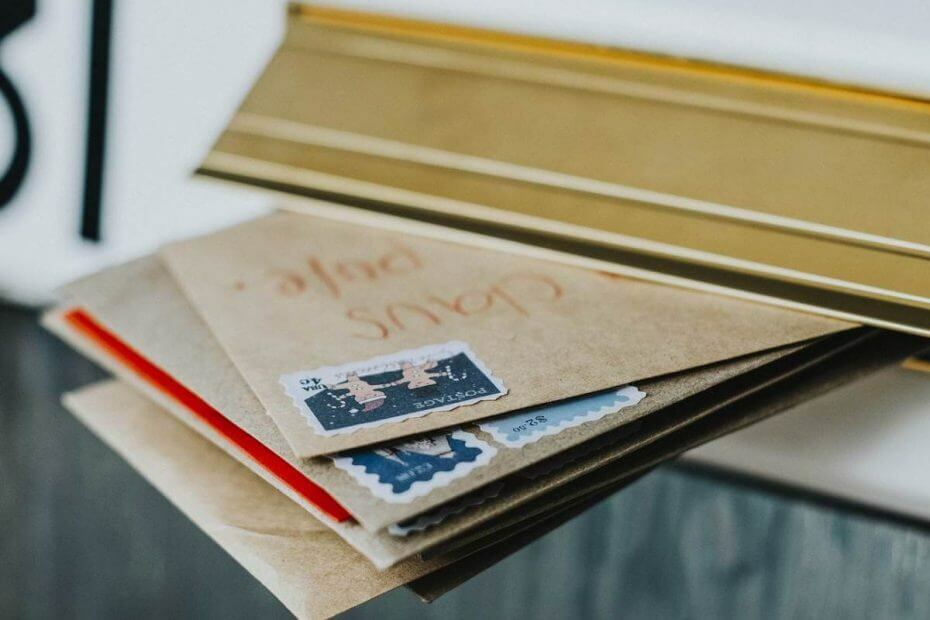Gefährliche_Fahrtsagt
Ich habe alle Optionen aus dem obigen Text ausprobiert und keine davon hat bei mir funktioniert, also habe ich eine saubere Version von Windows installiert und alles war in Ordnung, BIS…
BIS ich meinen PC mit meinem „360 Total Security“ Antivirus gescannt habe. Er zeigte mir, dass einige potenziell gefährliche Operationen passieren, aber ich ignorierte alles und klickte für all diese Warnungen auf „Zur Whitelist hinzufügen“.
Zu diesem Zeitpunkt begann mein WMI-Provider-Host viel CPU zu verwenden! (Übrigens, 3 dieser Warnungen waren auch einige „WMI Provider Host“-Warnungen!)
Also ging ich sofort zu meinen 360 Total Security Settings und löschte alle „WMI Provider Host“ Dinge aus meiner „Trust List“, aber WMI nutzte weiterhin CPU.
Also, DIE LÖSUNG geschah endlich, nachdem ich den Computer erneut auf Viren gescannt hatte und 360 Total Security mir dann wieder diese 3 WMI-Provider-Host-Warnungen anzeigte, ABER DIESES MAL LASST ICH MEIN VIRUS LÖSCHE DIESE 3 „WMI Provider Host“ DINGE VON MEINEM COMPUTER (anstatt sie zur Whitelist hinzuzufügen) und dann musste ich einen Computer neu starten und danach verbrauchte WMI die ganze Zeit 0-1% der CPU.
DAS MUSS ICH TUN, UM MEIN PROBLEM MIT „Wmi Provider Host“ zu beheben. Hoffe das hilft! Übrigens, auch wenn Sie einen anderen Antivirus haben, überprüfen Sie, ob Ihr Antivirus einige „WMI Files/Operations“ in seiner „Trust List“/„White List“ hat.
Versuchen Sie, alle diese WMI-Dateien von dort zu löschen, und scannen Sie dann Ihren Computer erneut, damit Ihr Antivirus Sie erneut warnen kann über diese Dateien/Vorgänge und lassen Sie Ihr Antivirenprogramm diese Dateien LÖSCHEN/ENTFERNEN, fügen Sie sie nicht der Whitelist hinzu nicht mehr!
Das sollte dein Problem lösen! Hoffe das hilft! Viel Glück!